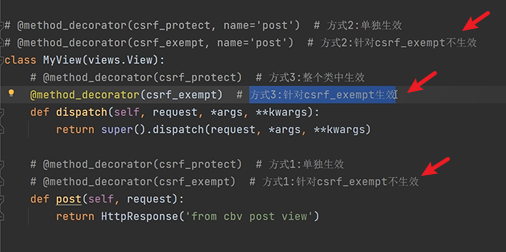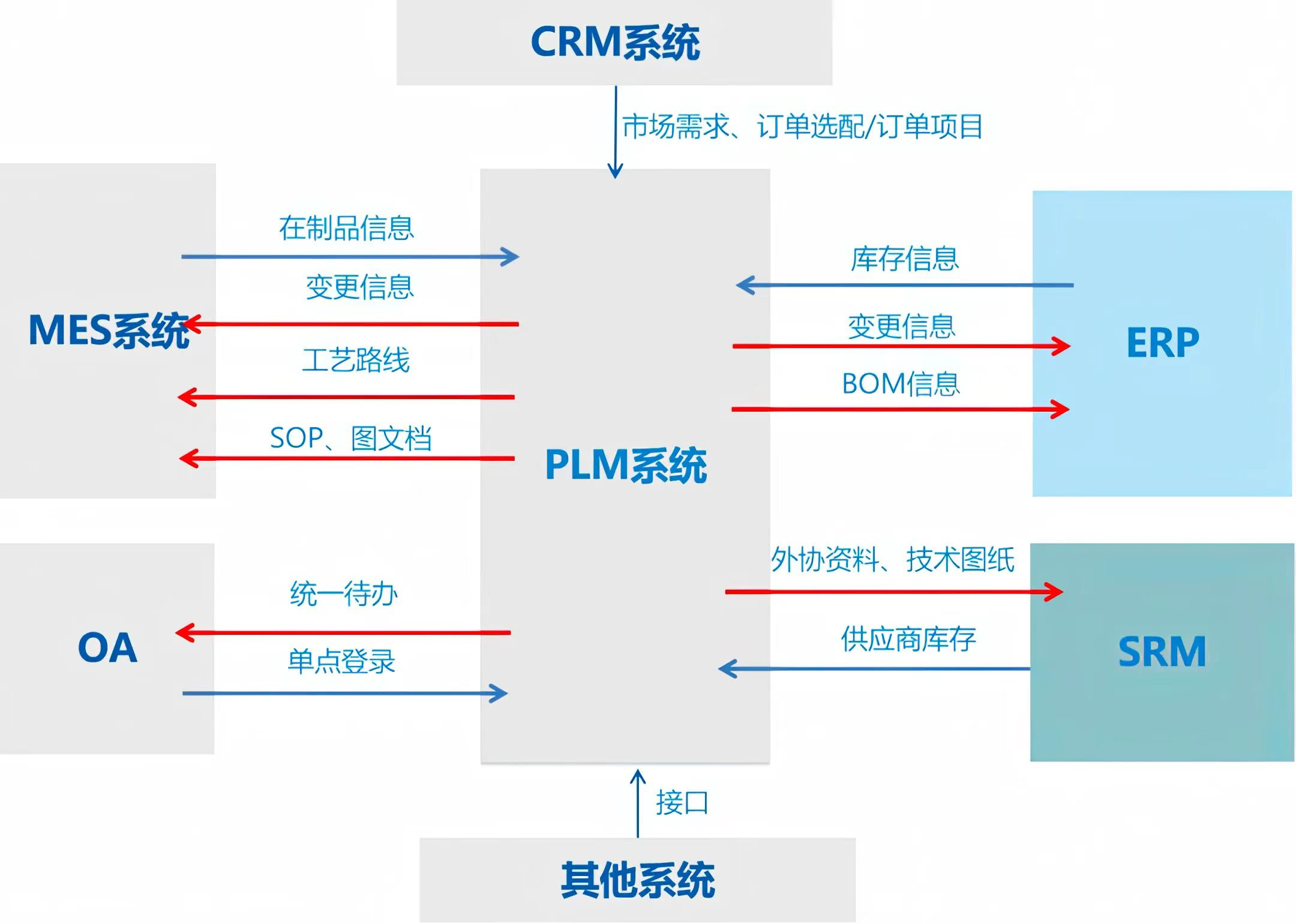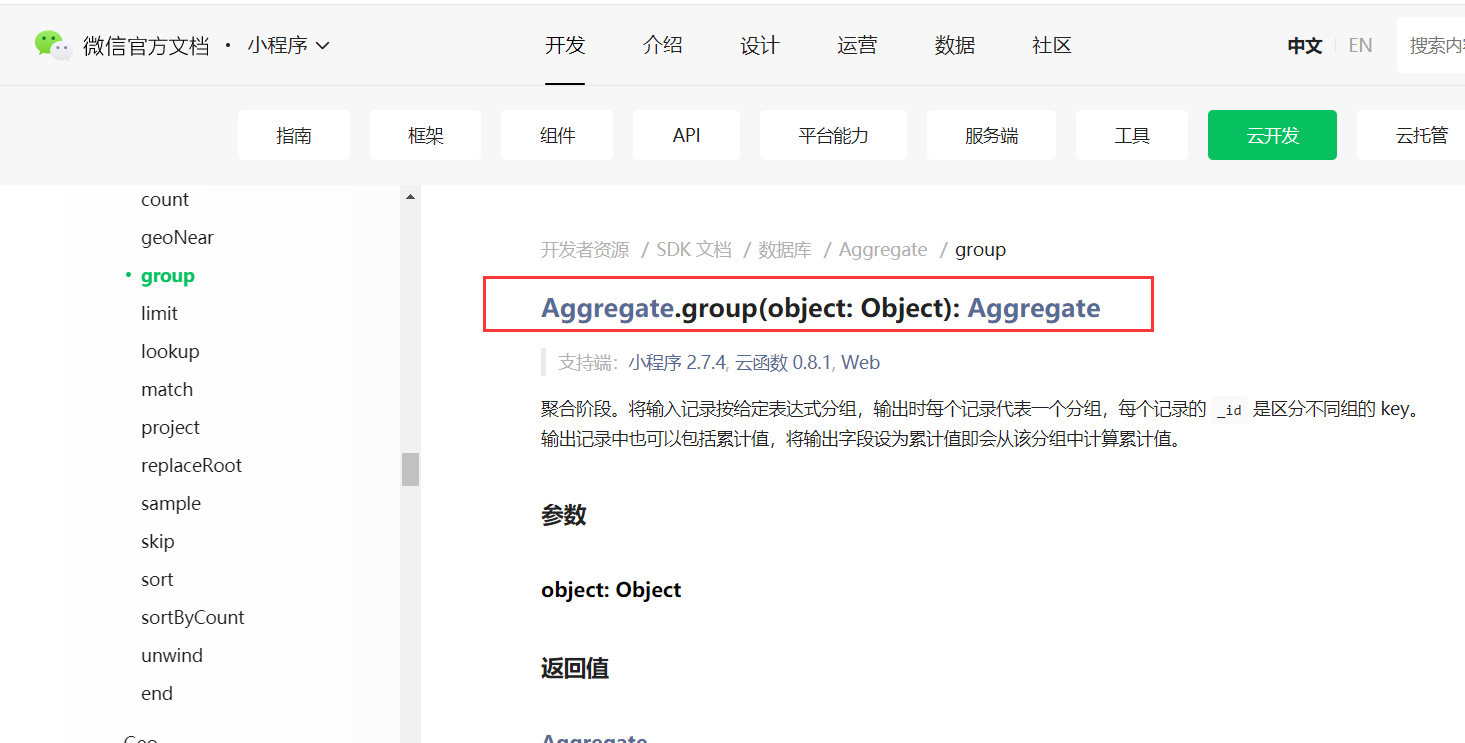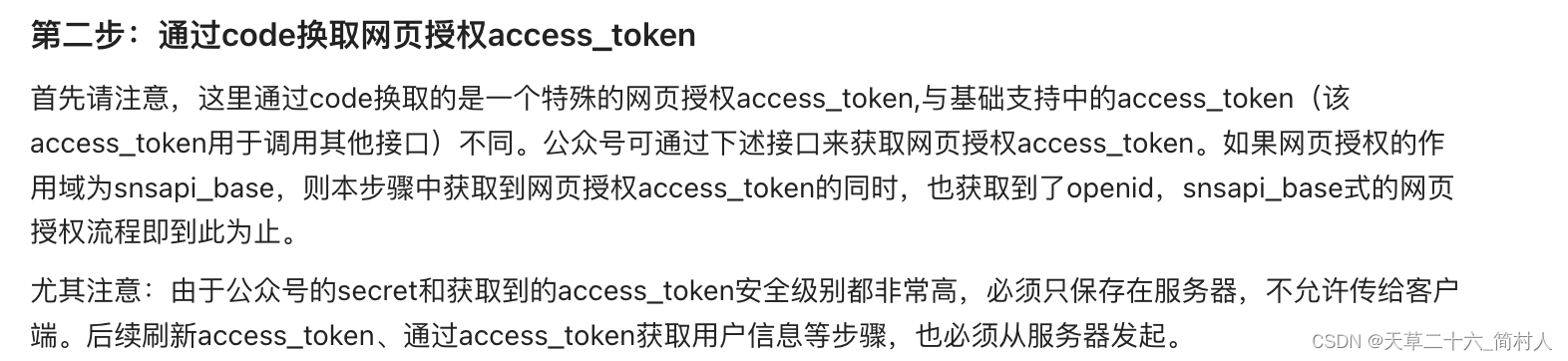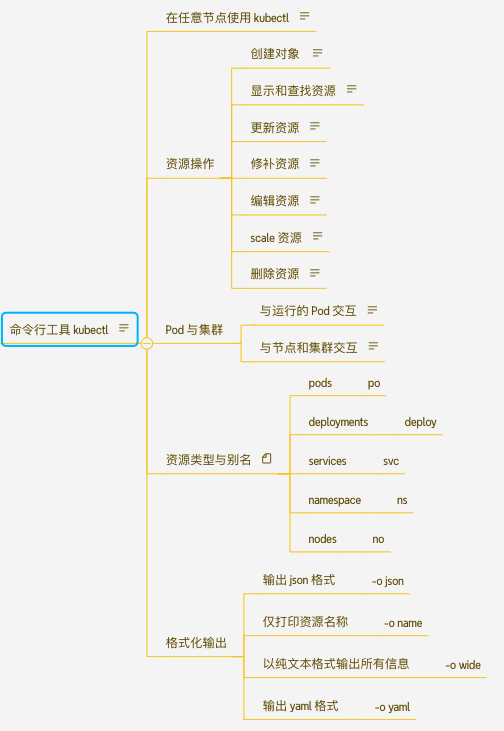IP地址是网络设备在网络中的标识,它决定了设备在网络中的位置与可访问性。然而,在某些情况下,我们可能需要修改IP地址,以满足特定的网络需求或解决网络问题。虎观代理将详细介绍IP地址的修改步骤,帮助读者更好地理解和操作。

一、了解当前IP地址配置
在修改IP地址之前,首先需要了解当前设备的IP地址配置情况。这可以通过多种方法实现,例如在Windows系统中,可以在“命令提示符”窗口中输入“ipconfig”命令来查看;在Linux系统中,可以使用“ifconfig”或“ip addr”命令来查看。
了解当前配置有助于我们明确需要修改的IP地址范围和相关参数,确保修改后的IP地址不会与网络中其他设备的IP地址发生冲突。
二、确定新的IP地址
根据网络需求和规划,确定新的IP地址。新的IP地址应该在可用的IP地址范围内,并且不能与网络中其他设备的IP地址重复。
在选择IP地址时,还需要考虑子网掩码、默认网关和DNS服务器等参数。这些参数将影响设备在网络中的通信和访问能力,因此需要根据实际情况进行合理设置。
三、修改IP地址
1.Windows系统
在Windows系统中,修改IP地址通常通过“网络和共享中心”或“网络连接”属性来完成。具体步骤如下:
(1)打开“控制面板”,点击“网络和共享中心”。
(2)点击“更改适配器设置”,找到需要修改IP地址的网络连接。
(3)右键点击该连接,选择“属性”,找到“Internet协议版本4(TCP/IPv4)”并双击打开。
(4)在弹出的窗口中,选择“使用下面的IP地址”,然后输入新的IP地址、子网掩码、默认网关等信息。
(5)点击“确定”保存设置。
2.Linux系统
在Linux系统中,修改IP地址通常通过编辑网络配置文件来实现。具体步骤因发行版而异,但大致如下:
(1)打开终端,使用文本编辑器(如vi或nano)编辑网络配置文件。常见的配置文件路径包括“/etc/network/interfaces”、“/etc/sysconfig/network-scripts/ifcfg-eth0”等。
(2)在配置文件中找到需要修改的网络接口配置部分。
(3)修改“BOOTPROTO”为“static”,表示使用静态IP地址。
(4)设置新的IP地址、子网掩码、默认网关等信息。
(5)保存并关闭文件。
(6)重启网络服务或重启计算机使配置生效。
3.使用代理服务器
修改ip地址通常可以通过代理服务器来实现,下面以虎观代理为例,给大家分享操作步骤:
1、访问官方网站,下载并安装电脑版虎观代理软件,输入您的账号和密码进行登录。如果您还没有账号,请点击“立即注册”来完成账号注册。
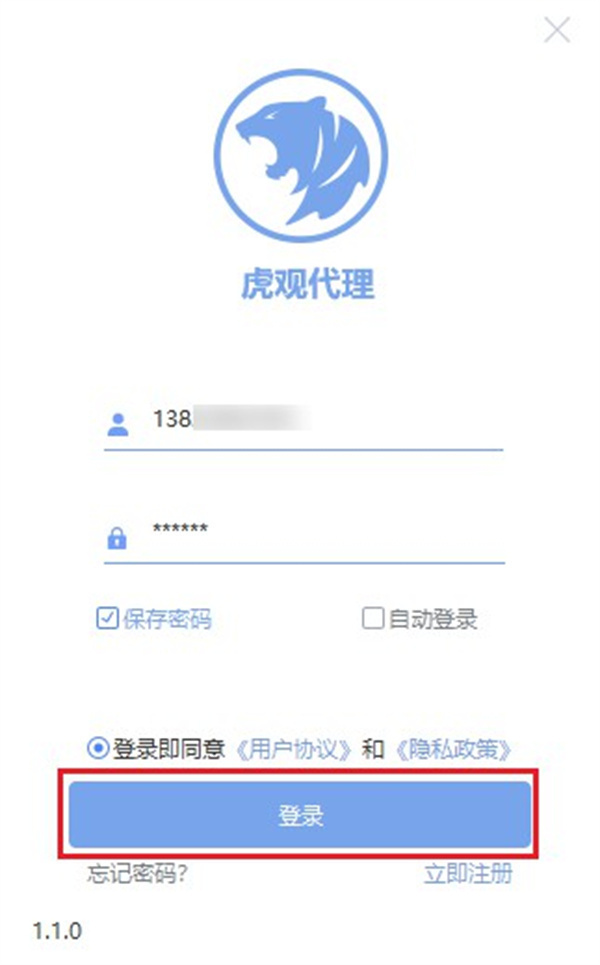
2、成功登录后,进入线路选择界面,其中提供了静态和动态两种选项供选择。在静态线路中根据需要选择地区和运营商,然后点击“一键更换IP”或“连接节点”,软件会自动帮助用户设置电脑的静态IP。
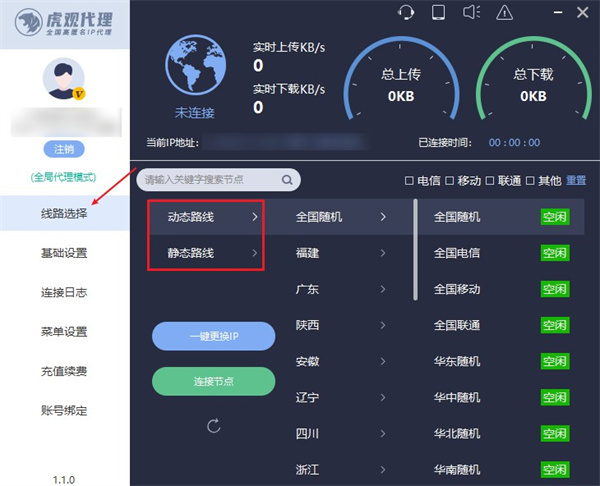
四、测试新的IP地址
修改完IP地址后,需要测试新的IP地址是否生效。可以通过ping命令或其他网络工具来测试设备与其他网络的连通性。确保新的IP地址能够正常访问网络资源和提供服务。
五、注意事项
- 在修改IP地址之前,请确保已经备份了原始的网络配置,以便在出现问题时能够恢复到原始状态。
- 修改IP地址可能会影响设备的网络连接和访问能力,因此在修改之前请确保已经了解了相关风险并做好了充分的准备工作。
- 在修改IP地址时,请确保新的IP地址与网络中其他设备的IP地址不冲突,以避免网络故障和冲突。
通过以上步骤,我们可以轻松地修改设备的IP地址,以满足不同的网络需求。然而,在进行操作时,请务必谨慎并遵循相关规范,以确保网络的稳定性和安全性。
往期阅读:
ip地址怎么改到别的城市
修改网络ip地址全攻略,简单几步畅游互联网
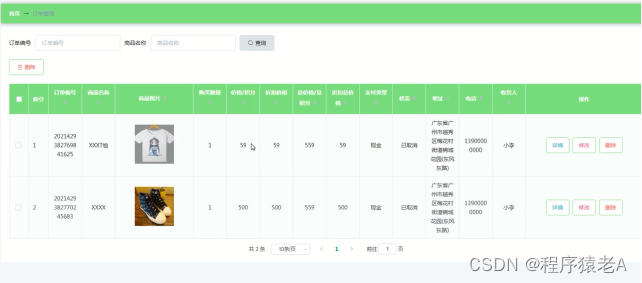

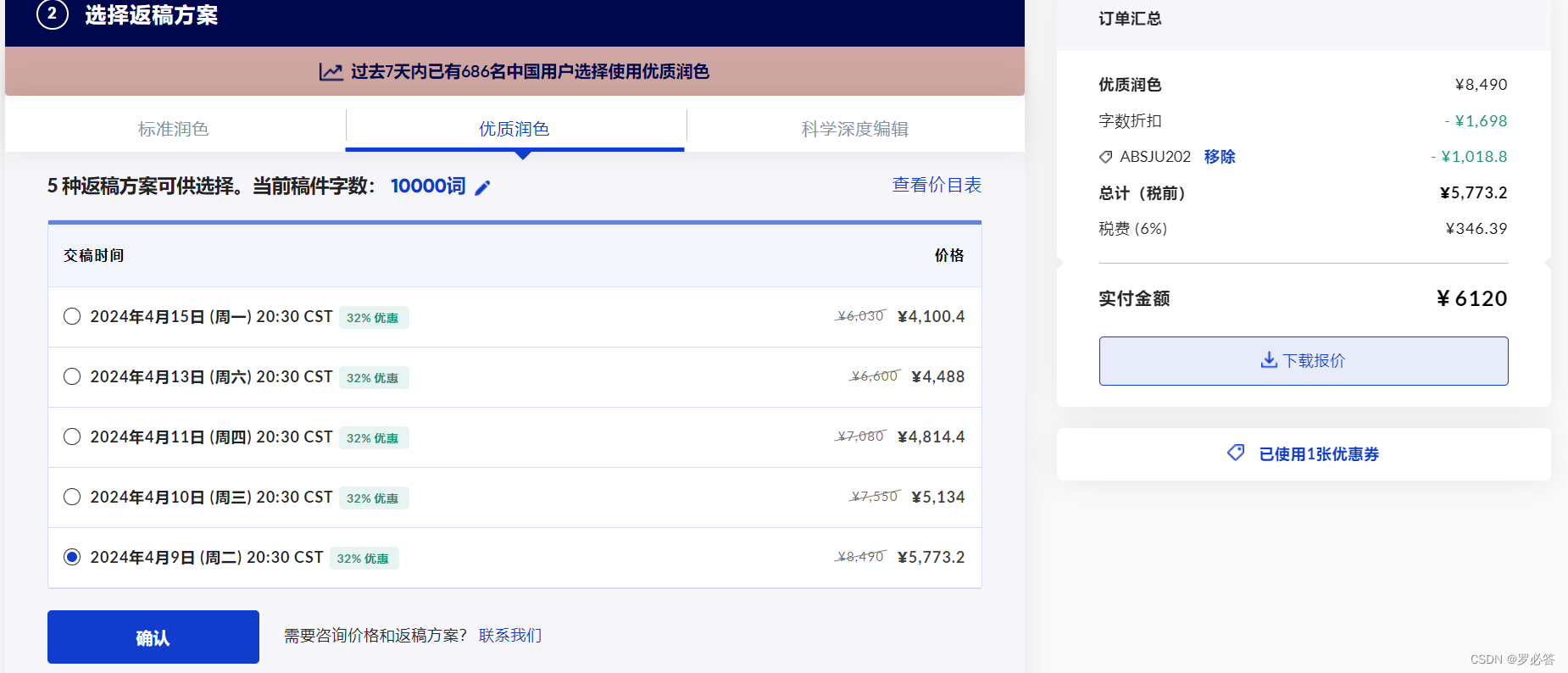
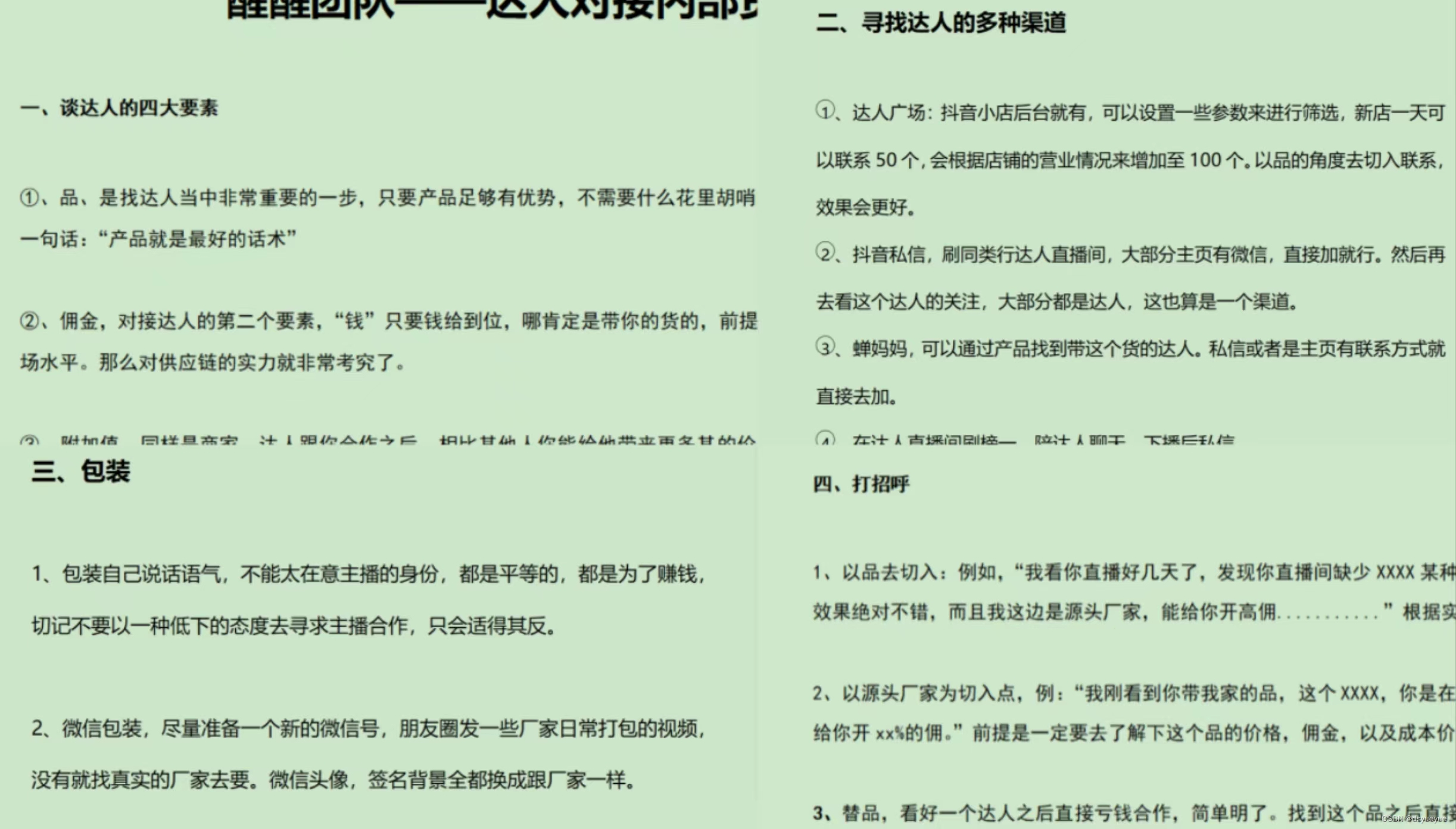

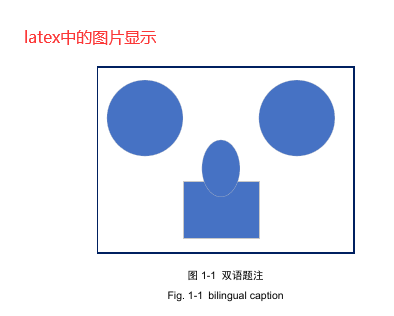
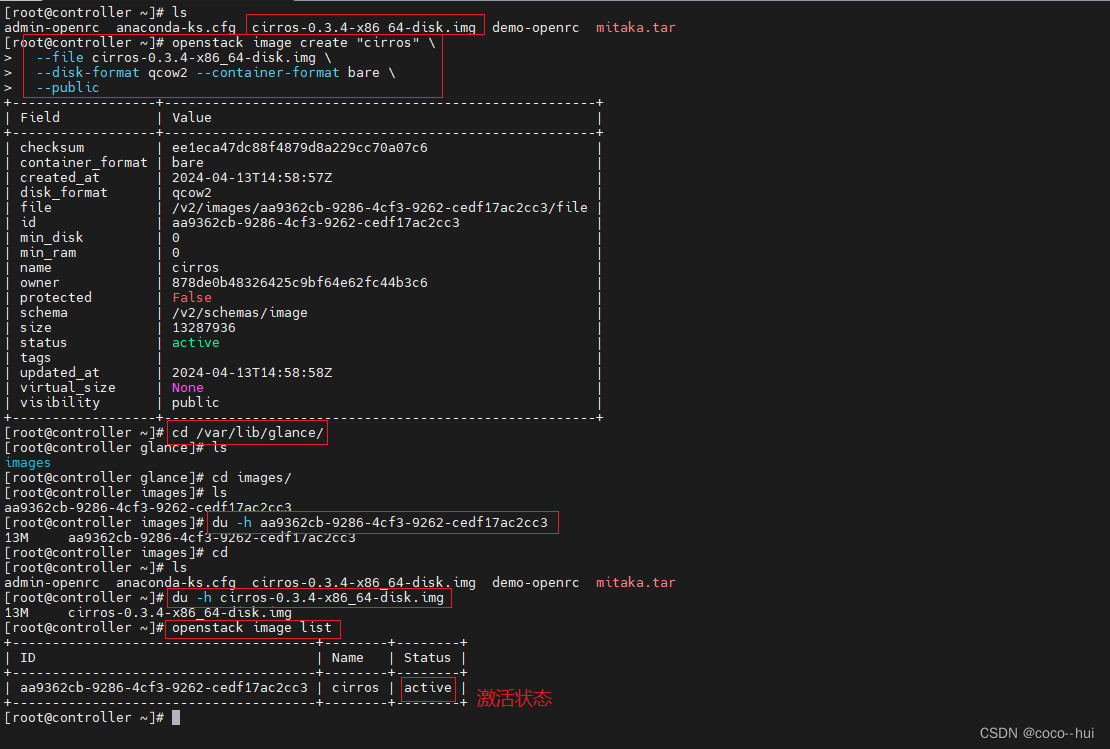
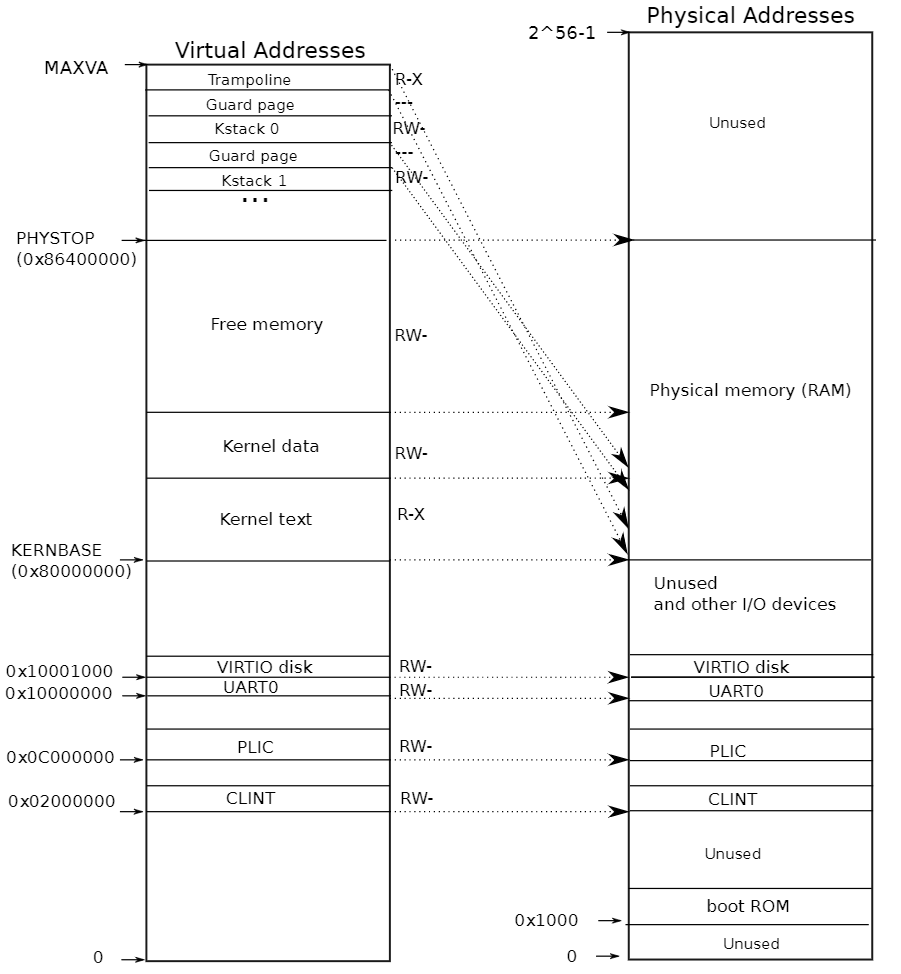
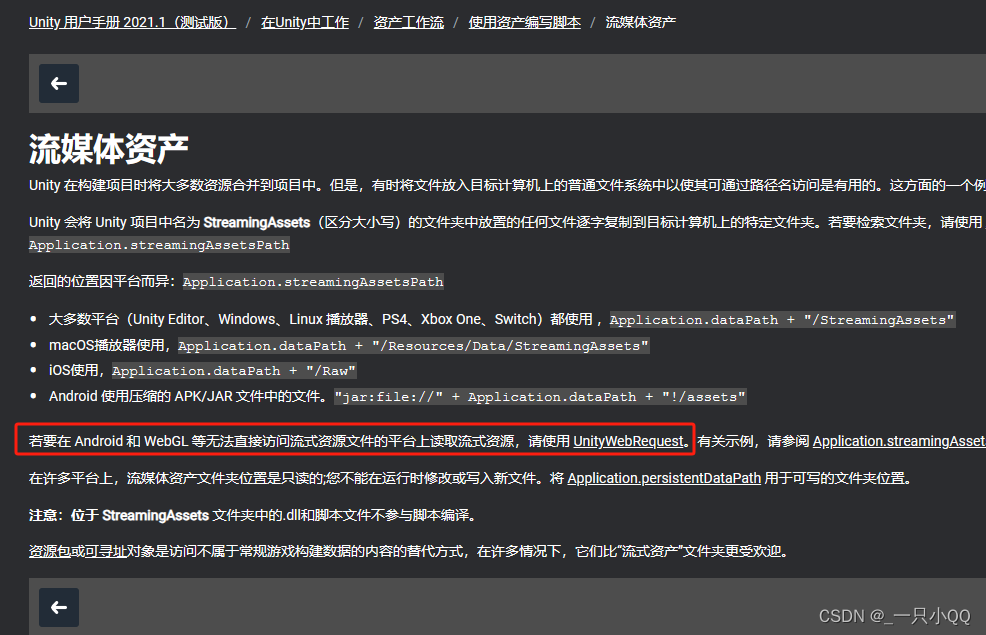
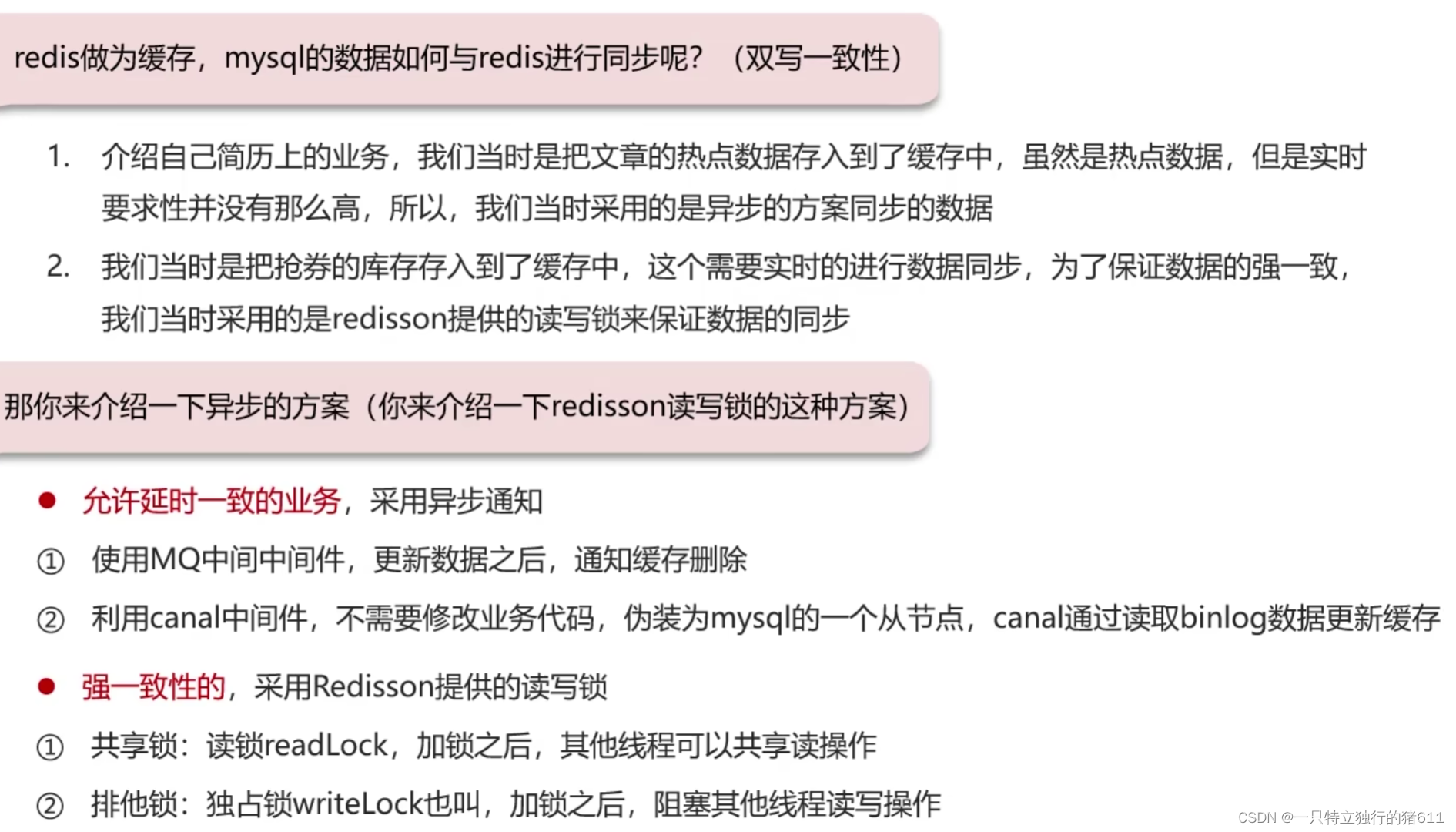
![[INS-30014]无法检查指定的位置是否位于 CFS 上](https://img-blog.csdnimg.cn/direct/bed42dd1673c4e0291f2067e24148c5c.png)